Быстрая установка Яндекс Метрики на WordPress: 3 поверенных метода

Метрика наилучший инструмент, Analytics от Google хороший, мультиязычный, но сложный для понимания. Metrika дает простое решение по аналитике трафика и более эффективному управлению.
Как сформировать код счетчика Yandex Metrika
Начнем с создания кода яндекс. Заходим на официальный сайт и нажимаем Добавить счетчик.

На следующей странице настраиваем поля, а именно:

- Имя вводим для определения счетчика в системе
- Адрес сайта с протоколом https если есть
- Если будете просматривать поведение посетителей, и следить как они просматривают страницы, то включите Вебвизор
- Отмечаем галочку согласия с пользовательским соглашением
- Жмем создать счетчик
На следующей странице предлагается два варианта установки, с помощью встраивания кода, либо плагином.

Советую поставить галочку в одну строку, что значительно укоротит скрипт, остальные для WordPress ставить бессмысленно.

Ниже расположен конфигурация для вставки на сайт. Есть два пути:
- Установить код вручную
- Использовать специальные модули WordPress

Не забываем скопировать и внизу нажать кнопку Начать пользоваться, чтобы зарегистрировался в системе яндекса.
Команда WPCourses рекомендует использовать первый метод, так как установить метрику не составляет труда, но рассмотрим каждый способ отдельно.
Добавить метрику через настройки темы без плагина
Заливать метрику советуем в низ сайта, или на сленге в подвал (footer), так счетчик посещений должен фиксировать посещение после полной загрузки страницы.
В большинстве тем существует настройка, чтобы установить без плагинов и редактирования внутренних файлов. Разберем на примере нашего шаблона ROOT. В нем есть соответствующий раздел, для начала в админпанели входим в Внешний вид > Настроить.

На странице кастомайзера переходим в Блоки и расположение > Подвал, находим текстовую область Счетчики, и в нее вставляем код скопированный в яндекс метрике, нажимаем Опубликовать.

Способ не универсальный, но направление должно быть такое, чтобы вставить код в футер страницы. Если такой возможности в теме нет, то прибегнем к редактированию файлов.
Куда добавлять метрику в footer.php
Во всех темах есть файл footer.php, за исключением эксклюзивных с themesforest, у которых куча не скомканных файлов предназначенных не понятно для чего. Для полностью ручного процесса заходим Внешний вид > Редактор.

- Проверяем та ли тема выбрана для изменения
- Находим в правой колонке Подвал (footer.php)
- В левом окне кода спускаемся вниз и находим закрывающий тег
/body - Перед ним вставляем скопированный код метрики
- Нажимаем Обновить
С помощью FTP
Аналогично устанавливаем яндекс с метрикой при помощи FTP, подключаемся к серверу. Идем в папку wp-content/название активного темплейта/footer.php, нажимаем на нем правой кнопкой мыши, выбираем правка. Перед закрывающим тегом body вставляем скрипт.

Сохраняем и перезаписываем документ на сервере хостинга. Почему именно в футер? Причин две:
- Footer.php отображается на каждой странице ресурса, чтобы яндекс смог анализировать все заходы
- Все скрипты должны располагаться внизу исходного кода, потому что в начале должен загружаться контент, а потом остальные модули
С помощью плагина
При отсутствии желания разбираться с настройками темы и файлов, можно воспользоваться плагинами, что является плюсом в WordPress. Рекомендуем DL Yandex Metrika. Устанавливается стандартно можно скачать с официального сайта, либо через панель поиска в админке WordPress.

В панели появится новый пункт DL Metrika, заходим делаем доступ по токену. Нажимаем Разрешить доступ.

Перекинет на страницу Яндекс OAuth где нужно нажать на разрешить.
Обязательно нужно быть авторизованным под тем аккаунтом на Яндексе, к которому привязана метрика данного сайта.

Далее перекинет на страницу с токеном, копируем его.

Идем обратно в плагин и вставляем api токен в поле и нажимаем Сохранить и продолжить.

На следующей странице выбираем из списка сайтов, тот по которому необходимо собирать статистику.

После завершения, система начнет отображать данные по сайту. Полная интеграция, не совсем удобное пользование, но справляется отлично.
Проверка подключения
Счетчик смогли подключить с помощью удобного для вас способа, далее нужно посмотреть и проверить все ли работает. Переходим обратно в яндекс Metrika, и смотрим на экран, если статус в обработке, то значок будет гореть желтым цветом.

Нажимаем на желтый значок со стрелочкой, и Metrika начнет проверку наличия кода на странице, если все хорошо, то он станет зеленым. Переходите по названию и настраивайте инструменты, например, отчеты и цели.

Если иконка стала красной, то Яндекс не отображает и не находит скрипт. Значит проверяйте правильность ввода данных.
Возможная причина сбоя проверки метрики, это срабатывающий кэш от каких–либо дополнений. В дополнение приложу свое видео записанное по этой статье.
В статье я ответил на вопрос как установить яндекс метрику на сайт WordPress, с помощью нескольких достаточно простых способов, рад был помочь, успехов!
Пожалуйста, оцените материал:


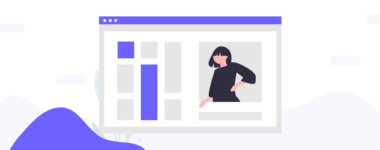
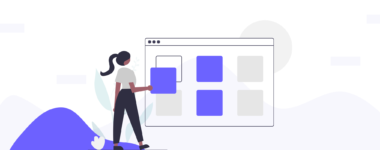
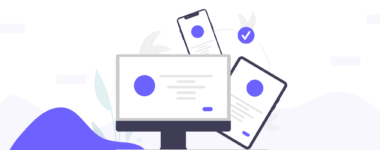

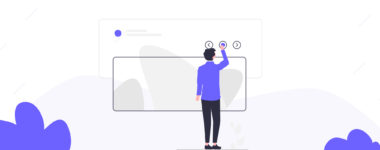
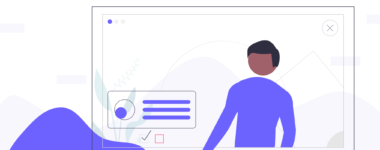
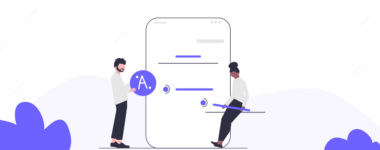
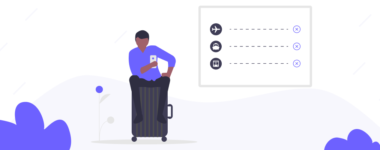
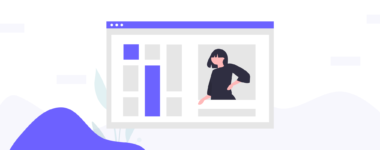

Спасибо за полезную информацию)
А если у меня другая тема и нету микроразметки shema то как быть?
Значит контентную аналитику не активируем.